如何制作多语言的QlikSense应用程序!
如何制作多语言的Qlik Sense应用程序!,很多新手对此不是很清楚,为了帮助大家解决这个难题,下面小编将为大家详细讲解,有这方面需求的人可以来学习下,希望你能有所收获。
德兴ssl适用于网站、小程序/APP、API接口等需要进行数据传输应用场景,ssl证书未来市场广阔!成为创新互联的ssl证书销售渠道,可以享受市场价格4-6折优惠!如果有意向欢迎电话联系或者加微信:028-86922220(备注:SSL证书合作)期待与您的合作!
下面将会演示如何将英语和日语版本合并为一个多语言的Qlik Sense应用程序,这使我们可以根据需要更轻松地向该应用程序添加其他语言。
创建翻译表
为了开始制作多语言演示,需要创建一个Excel文件,其中包含应用程序中将包含的所有语言。下面是工作表的摘要。第一列索引具有唯一值,该值将在图表和表达式中使用以指示应显示哪些数据。第二和第三列是应用程序中要使用的语言。可以为需要添加到应用程序的其他语言添加一列。在这种情况下,输入所有英文文本(工作表名称,图表标题和副标题,标签和文本),然后使用日语版本的应用程序输入了相应的日语文本。如果没有该应用程序的日语版本,那么需要将与可以输入日语翻译的人共享Excel文件。
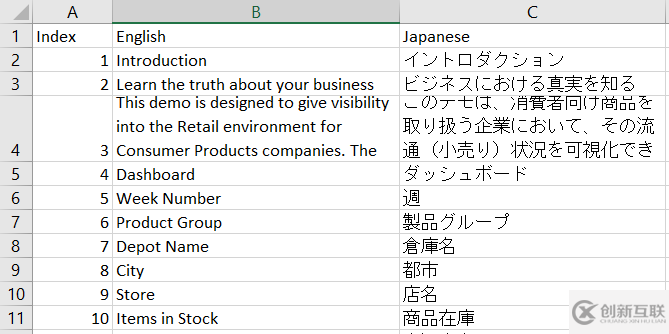
更新脚本
创建翻译表后,需要将其加载到数据模型中,以下脚本是添加到演示中的脚本。
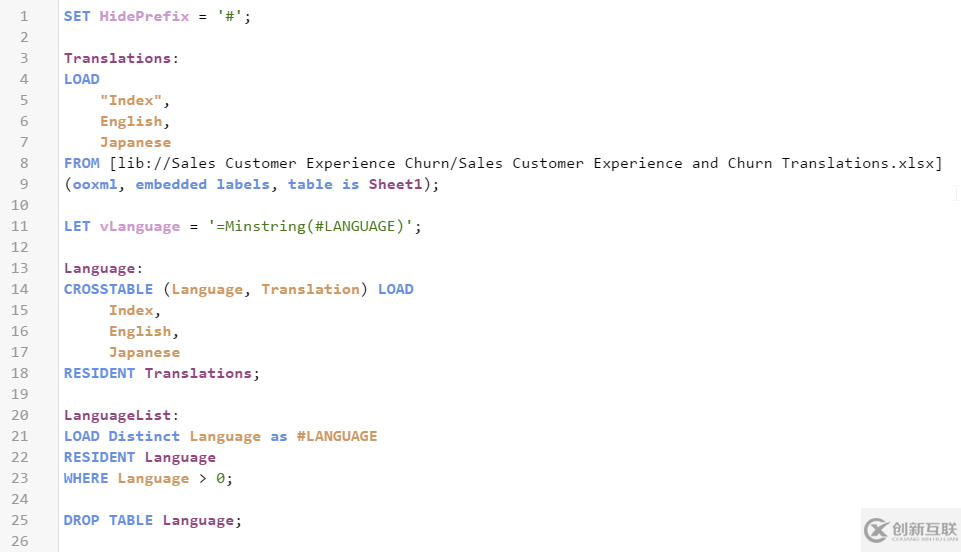
在第1行,HidePrefix系统变量用于隐藏以“#”开头的所有字段。从第3行开始,将加载Excel文件。加载后,vLanguage变量将设置为表达式“ = Minstring(#LANGUAGE)”。这是重要的一步,我们在更新前端时会仔细研究。在第13行,将加载Excel文件中的语言-用户可以从此列表中选择他们要查看的语言。这些语言然后存储在#LANGUAGE字段中,该字段将对用户隐藏(因为它以“#”开头)。
添加语言过滤器
在该应用程序的每个工作表中,都要使用在脚本中创建的#LANGUAGE维添加了“语言”过滤器窗格。用HidePrefix变量重新加载脚本后,#LANGUAGE字段将不可见,但仍可以将其用作“语言”过滤器窗格中的维度。之后还需要临时查看该字段,因此这里注释掉了脚本中的HidePrefix行并重新加载,以便可以更改该字段上的设置。用户一次可以选择一种语言,因此需要在#LANGUAGE字段的字段设置中选中“始终选择一种值”复选框。(右键单击#LANGUAGE字段,然后选择“字段设置”以查看下面的窗口)。
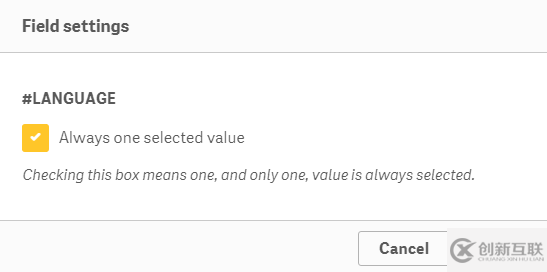
保存设置后,取消HidePrefix行的注释,并重新加载了应用程序以再次隐藏#LANGUAGE字段。过滤器窗格将如下所示(下图),并且在任何给定时间只能选择一种语言。选择一种语言后,vLanguage变量(在脚本中创建)将存储该语言。稍后在更新UI中的文本时使用此变量。
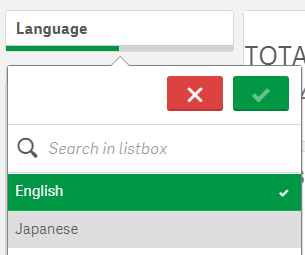
更新前端
现在,最后一步是更新应用程序中应翻译的所有内容。在这种情况下,更新工作表名称,图表标题和字幕,图表标签,KPI文本以及工作表上的文本。这是如何更新语言过滤器窗格标题的示例。在标题字段中,输入:

在下面的Excel翻译表的摘录中,“语言”文本的索引为64,这就是为什么在上面的表达式中将其用于“语言”过滤器窗格的标题的原因。该表达式将根据变量vLanguage的值返回Language的英语或日语翻译。
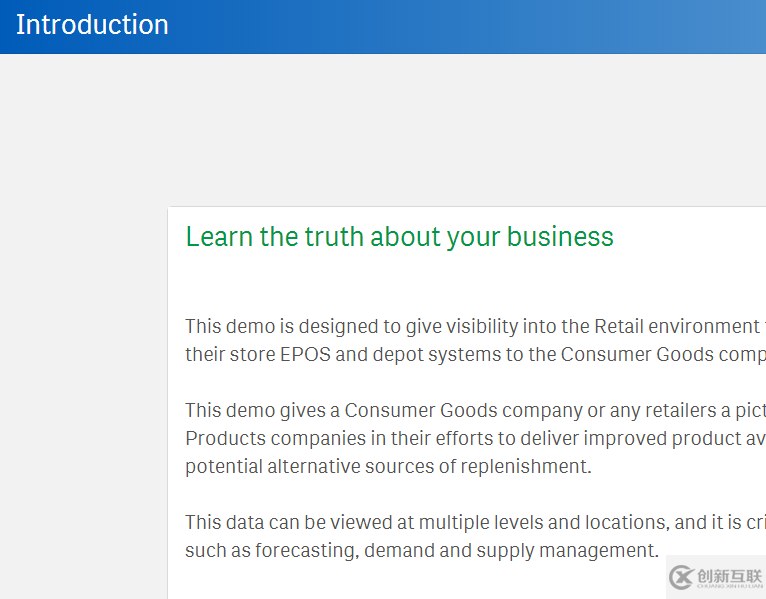
为了解决这个问题,需要创建了两个变量,一个用于标题,一个用于正文,并且在变量中存储了翻译表达式。

这样,不仅可以翻译文本,还可以通过两种不同的方式在单个文本和图像图表中格式化文本。
如您所见,使Qlik Sense应用程序成为多语言版本很容易,并且很容易根据需要使用其他语言来更新应用程序。
看完上述内容是否对您有帮助呢?如果还想对相关知识有进一步的了解或阅读更多相关文章,请关注创新互联行业资讯频道,感谢您对创新互联的支持。
分享文章:如何制作多语言的QlikSense应用程序!
链接URL:https://www.cdcxhl.com/article28/jgpgjp.html
成都网站建设公司_创新互联,为您提供用户体验、网站制作、企业建站、域名注册、Google、ChatGPT
声明:本网站发布的内容(图片、视频和文字)以用户投稿、用户转载内容为主,如果涉及侵权请尽快告知,我们将会在第一时间删除。文章观点不代表本网站立场,如需处理请联系客服。电话:028-86922220;邮箱:631063699@qq.com。内容未经允许不得转载,或转载时需注明来源: 创新互联

- 选择免费虚拟主机要谨慎 2021-02-26
- 企业网站建设之如何挑选适合自己的虚拟主机? 2022-06-24
- 虚拟主机易被忽视的实用功能 2022-07-17
- 虚拟主机访问不了,虚拟云主机访问慢怎么办? 2022-10-08
- 企业网站建设细谈关于虚拟主机的一些常见问题 2020-07-30
- 万网M3型Windows虚拟主机如何利用后台控制面板进行301重定向 2023-03-17
- Wampserver2.5配置虚拟主机出现403Forbidden的处理方案 2022-10-06
- 深圳建站公司谈虚拟主机与VPS介绍 2022-06-29
- 独立ip虚拟主机哪里购买好 2022-07-17
- 企业虚拟主机的主要用途是哪些? 2022-12-01
- 虚拟主机与独立IP网站优化所需要的SEO技巧 2021-11-09
- 网站放选择什么虚拟主机更适合做网站优化排名 2014-12-14